 SD kartları, hareket halindeyken ihtiyaç duyduğumuz önemli dosyaları ve bilgileri yedeklemek için sıkça kullanırız. Bu nedenle, kartın RAW durumuna geçtiği için bilgisayarınızın size erişim izni vermemesi sinir bozucu olabilir. Tüm verilerinizi kaybettiğinizi düşünebilirsiniz, ancak başarılı bir şekilde RAW SD kart kurtarma işlemini gerçekleştirmenin yolları vardır.
SD kartları, hareket halindeyken ihtiyaç duyduğumuz önemli dosyaları ve bilgileri yedeklemek için sıkça kullanırız. Bu nedenle, kartın RAW durumuna geçtiği için bilgisayarınızın size erişim izni vermemesi sinir bozucu olabilir. Tüm verilerinizi kaybettiğinizi düşünebilirsiniz, ancak başarılı bir şekilde RAW SD kart kurtarma işlemini gerçekleştirmenin yolları vardır.
Bu makalede, bu sürecin içindeki tüm adımlara gireceğiz. Buna geçmeden önce, problemi biraz daha iyi anlayalım.
RAW SD Kart Nedir?
SD kartınızın dosya sistemi bir virüs, ani kapanma veya yanlış çıkarma nedeniyle bozulduğunda, bilgisayar karttaki verileri okuyamaz hale gelir. İşte bu durumda SD kartınızın dosya sistemi RAW olarak görünür ve veriler erişilemez hale gelir.
SD kartınızın RAW formata dönmesine neden olabilecek bazı potansiyel sebepler şunlardır:
| Neden | Açıklama |
| ⚡Ani kapanma | Bilgisayarınız elektrik kesintisi veya donanım sorunu nedeniyle aniden kapanırsa, SD kart RAW formatına dönüşebilir. |
| 🦠 Zararlı yazılım veya virüs | Zararlı yazılımlar veya virüsler, SD kartın veri ve dosya sistemini bozarak verilerin erişilemez olmasına ve SD kartın RAW olarak görünmesine yol açabilir. |
| ⏏️Yanlış çıkarma | Bilgisayar veri yazarken SD kartın çıkarılması, veri ve dosya sisteminin bozulmasına ve kartın RAW olarak görünmesine neden olabilir. |
| 💾 Başarısız biçimlendirme | Biçimlendirme işlemi sırasında yaşanan kesintiler veya hatalar bir SD kartın RAW haline gelmesine neden olabilir. |
SD kartınızı düzeltmek için çeşitli yöntemler bulunmaktadır, ancak işler yolunda gitmezse verilerinizi kaybetme riskiniz vardır. Bu yüzden öncelikle veri kurtarma yazılımı kullanarak SD kartınızdaki verileri kurtarmalı ve daha sonra kartı düzeltmeye odaklanmalısınız.
RAW SD Karttan Dosyaları Nasıl Kurtarabilirsiniz
Bir RAW SD karttan dosyaları kurtarmanın en iyi yolu, Disk Drill gibi veri kurtarma yazılımı kullanmaktır. Bu, etkili bir şekilde RAW SD kartları tarayarak verilerinizi kurtarmanıza yardımcı olabilecek mükemmel bir araçtır.
Verilerinizi kurtarmadan doğrudan kartı düzeltmeye çalışmak riskler taşır — kartı düzeltmeye çalışırken verilerinizin üzerine yazılabilir ya da SD kartı başarısız olabilir, bu da verilerinizi kurtarılamaz hale getirebilir.
İşte RAW SD kartındaki dosyaları kurtarmak için izleyebileceğiniz adımlar:
- Disk Drill’in ücretsiz sürümünü bu linkten indirin ve bilgisayarınıza yükleyin. Yazılımın kurtarma işlemini gerçekleştirebilmesi için ona yönetici düzeyinde erişim izni vermeniz gerekecek.
- SD kartı PC’nize bağlayın. Bunu ya bir kart okuyucuya yerleştirerek ya da SD kartı içeren bir cihazı bilgisayara bağlayarak yapabilirsiniz.
- Şimdi Disk Drill’i açın. Ana ekranda bilgisayarınızdaki sürücülerin bir listesini göreceksiniz. Bu listeden SD kartınızı seçin.
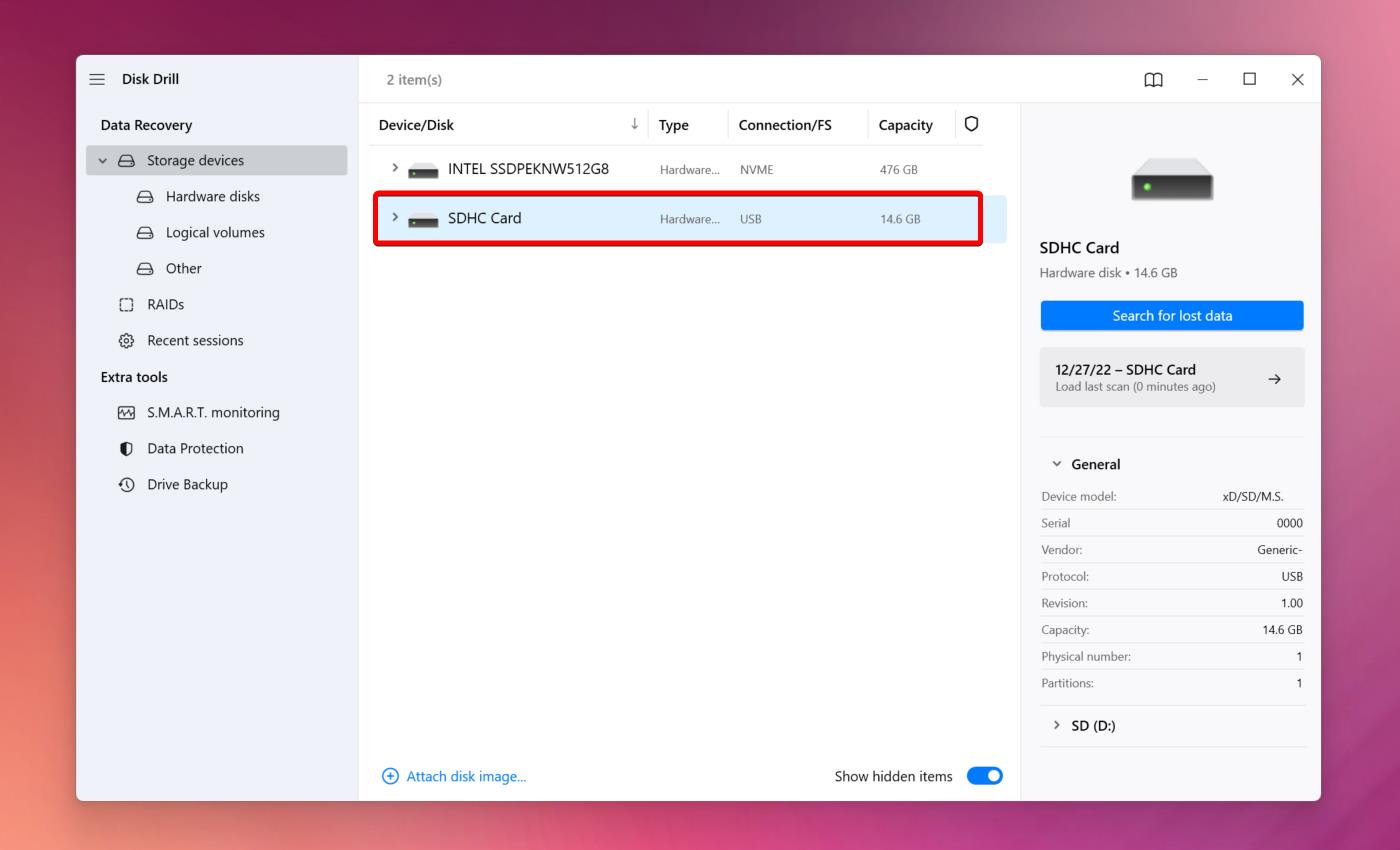
- Bundan sonra Kayıp verileri ara düğmesine tıklayarak taramayı başlatabilirsiniz.
- Bu aşamada, Disk Drill SD kartınızdaki tüm dosyaları tarayacak. Bu işlem tamamlandığında, bulduğu dosyaların bir listesini size gösterecektir. Sağ üst köşedeki mavi düğmeye tıklayarak tüm bulunan öğeleri inceleyebilirsiniz.
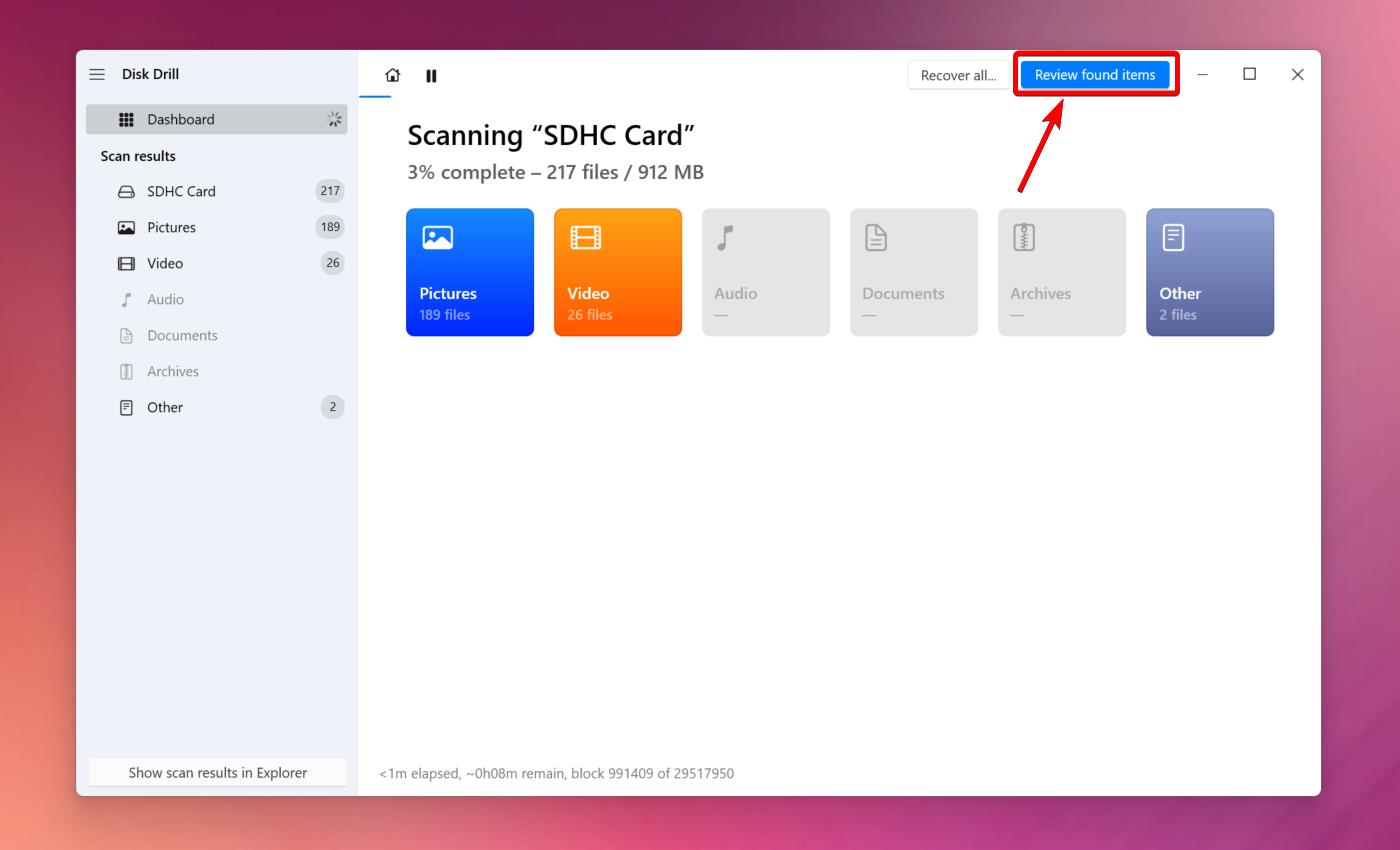
- Bunları inceledikten sonra, SD kartınızdaki dosyaların kurtarılmasını başlatmak için Kurtar düğmesine tıklayın. Yazılım, tüm dosyaların güvenle saklanacağı bir konum seçmenizi isteyen bir istem gösterecektir. Kurtarmayı tamamlamak için konumu seçin.
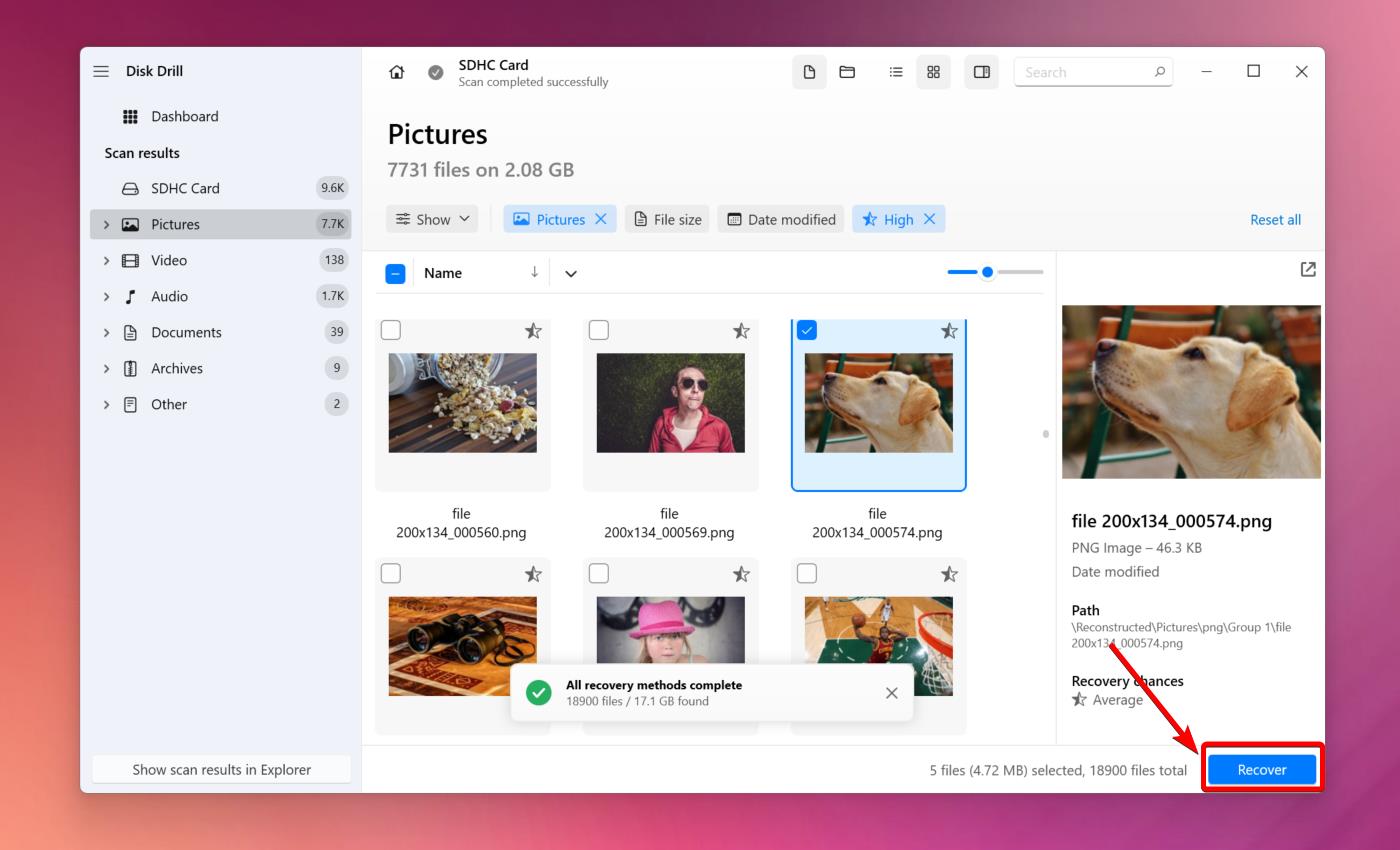
Bu noktada, SD kartınızdaki tüm veriler güvenli bir şekilde farklı bir konumda bulunmaktadır. İsterseniz bunlara bilgisayarınızdan erişebilirsiniz. Bununla birlikte, gelecekte kullanabilmeniz için RAW SD kartınızı düzeltmek istemeniz halen geçerlidir. İşte bunu nasıl yapabileceğiniz.
RAW SD Kart Nasıl Düzeltilir
SD kartları depolama cihazı olarak kullanan herkes için, kartınızı okunamaz hale getiren ve verilerinize erişimi engelleyen RAW SD kart hatasıyla karşılaşmak kafa karıştırıcı olabilir.
RAW SD kartları düzeltmek, çoğu zaman, onları formatlamanızı gerektirir. Bu, kartınızdaki her şeyi silmeniz anlamına gelir. Veri kaybını önlemek için, herhangi bir düzeltme girişiminden önce veri kurtarma işlemi yapmak çok önemlidir.
Farklı yöntemler kullanarak RAW SD kartınızı düzeltebilirsiniz. SD kartınızı yeniden okunabilir ve erişilebilir hale getirmek için süreci inceleyeceğiz.
Yöntem 1: Diskpart Kullanarak RAW SD Kartı Onarın
Diskpart, sistemdeki farklı bölümleri yönetmenize yardımcı olan bir komut satırı aracıdır. Bu uygulamayı kullanarak depolama cihazlarınızı biçimlendirebilir ve FAT32, NTFS vb. gibi okunabilir formatlara yapılandırabilirsiniz. Ancak kartınızı biçimlendirdiğinizde tüm verilerinin silineceğini unutmayın, bu yüzden işleme başlamadan önce dosyalarınızı yedeklemeniz en iyisidir.
İşte Diskpart aracını kullanarak bir RAW SD Kartı nasıl formatlayabileceğiniz:
- Bilgisayarınıza SD kartı bağlayın.
- Komut istemini açın ve
diskpartyazın. Ardından gelen ekrandalist diskkomutunu yazın. Bu noktada komut isteminiz aşağıdaki gibi görünecektir.
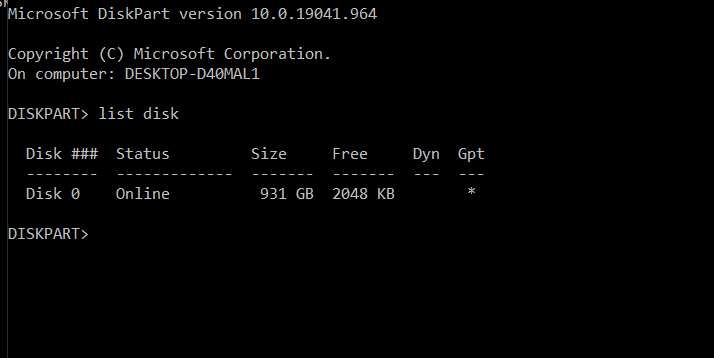
- SD kartınızın S: sürücüsü olduğunu ve onu NTFS dosya sistemi olarak biçimlendirmek istediğinizi varsayalım, o zaman
Disk S format fs=FAT32yazın ve enter tuşuna basın.
Bu, bilgisayarın SD kartı biçimlendirmesi ve onu FAT32 dosya sistemine yeniden yapılandırması gerektiğini bilmemesini sağlar. İşlem tamamlandıktan sonra SD kartınızı çıkarın ve işlemin güvenli bir şekilde tamamlanıp tamamlanmadığını kontrol etmek için tekrar bağlayın.
Yöntem 2: Disk Yönetiminde RAW SD Kartı Biçimlendirme
Disk Yönetimi, Windows’ta yerleşik bir yardımcı programdır. Diskpart’a benzer şekilde, tüm depolama cihazlarının bölümlerini, RAW SD kartları biçimlendirme de dahil olmak üzere yönetir. Ancak, sadece bir komut istemi penceresine kıyasla daha sezgisel bir kullanıcı arayüzüne sahiptir.
RAW SD kartını Disk Yönetimi ile biçimlendirmek için bu adımları izleyin:
- Başlat menüsünde “Disk Yönetimi” arayarak Disk Yönetimi’ni açın. Uygulama, arama sonuçlarında “Sabit disk bölümlerini oluştur ve biçimlendir” olarak görünecektir.
- RAW SD kartınızı bulun, bölüme sağ tıklayın ve Biçimlendir’e tıklayın…
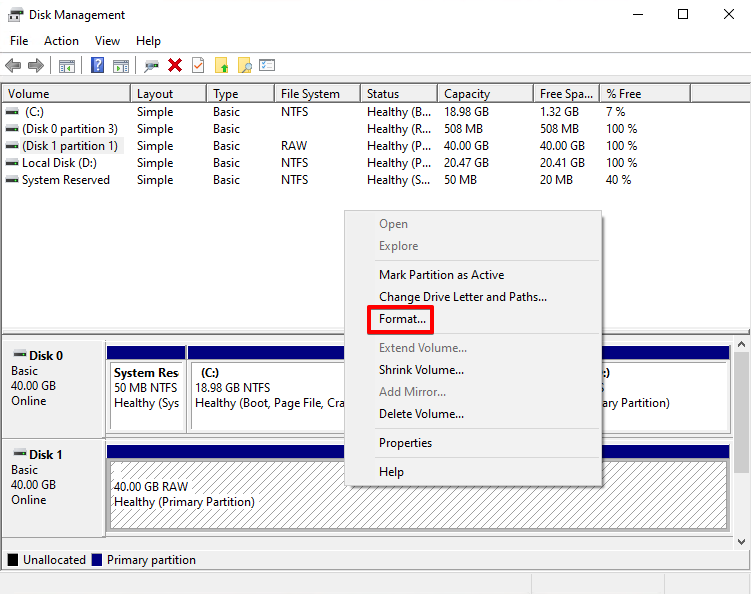
- Eğer isterseniz SD kartınızın adını düzenleyin ve Dosya sistemi’ni FAT, exFAT, FAT32 veya NTFS olarak ayarlayın, bu ayar SD kartınızın modeline göre üreticinin talimatlarına bağlıdır.
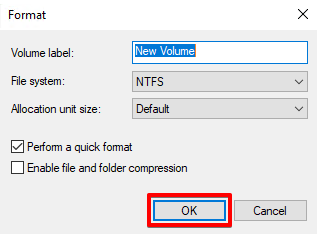
- Tamam’a tıklayın.
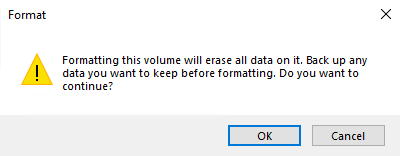
Biçimlendirme işlemi tamamlandıktan sonra, SD kartınız artık temiz ve erişilebilir olmalıdır.
Yöntem 3: TestDisk Kullanarak Bölüm Tablosunu Yeniden Yaz
TestDisk, kaybolan bölümleri kurtarmak ve silinen dosyaları geri getirmek konusunda uzmanlaşmış tamamen açık kaynaklı bir kurtarma aracıdır. Modern görünümlü bir kullanıcı arayüzü olmadan komut istemi üzerinden çalıştırılır, bu da onu normal kullanıcılar için kafa karıştırıcı hale getirebilir. Ancak, RAW SD kartları düzeltmek için etkili bir araçtır.
TestDisk’i kullanarak aşağıdakileri yaparak bölüm tablosunu yeniden yazın:
- İndir sayfasından TestDisk zip dosyasını indirin ve dosyalarını çıkartın. Sonra, testdisk_win.exe’yi bulun ve açın.
- Yeni bir log dosyası oluşturmak için [Create] seçeneğini vurgulayıp Enter‘a basın.
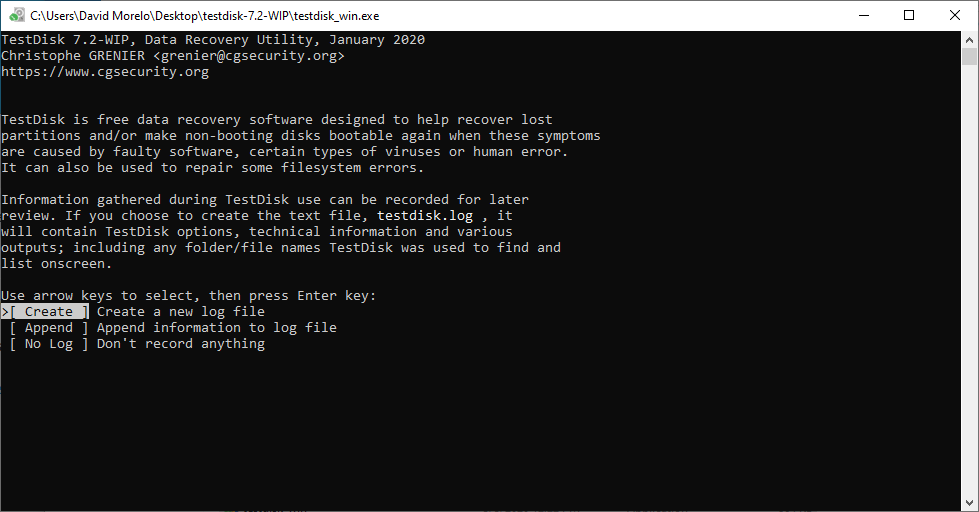
- SD kartınızın RAW halini temsil eden Disk’i seçin. Cihazınızın açıklamasına (boyut, dosya sistemi vb.) uyan seçeneği kontrol edin. Sonra Enter‘a basın.
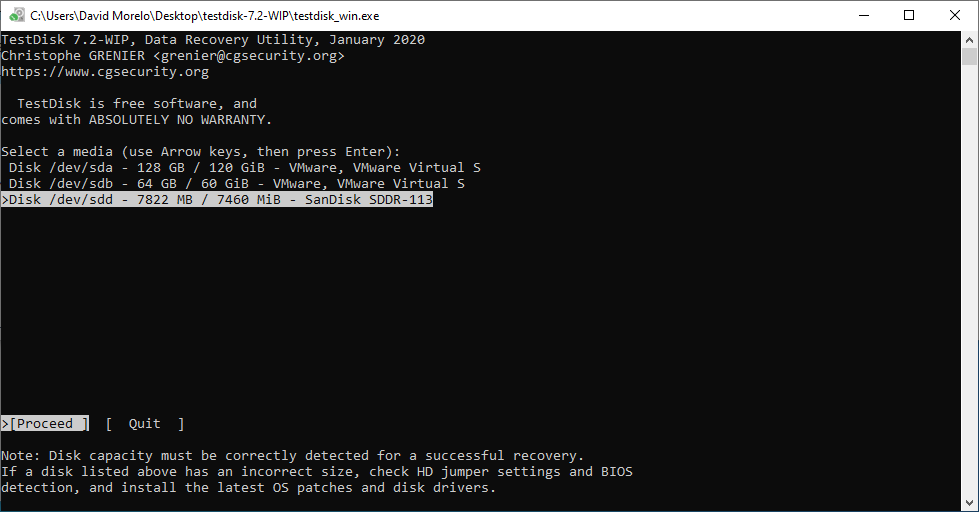
- Hafıza kartınız için uygun olan bölümleme tablosu tipini seçin ve Enter‘a basın. Genellikle, TestDisk’in varsayılan olarak seçtiği seçenek doğru olandır.
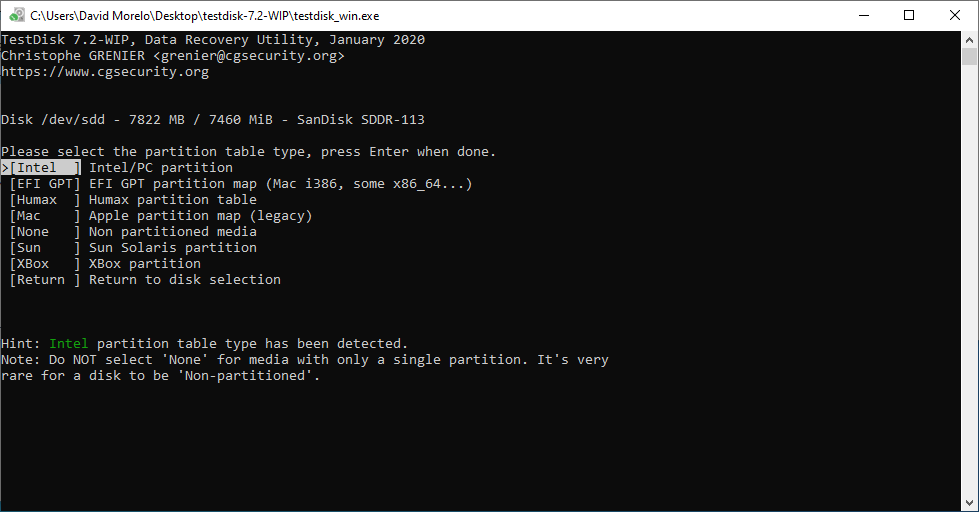
- Analyse seçeneğini seçin ve SD kartınızda herhangi bir hata veya bozulma olup olmadığını analiz etmek için Enter‘a basın.
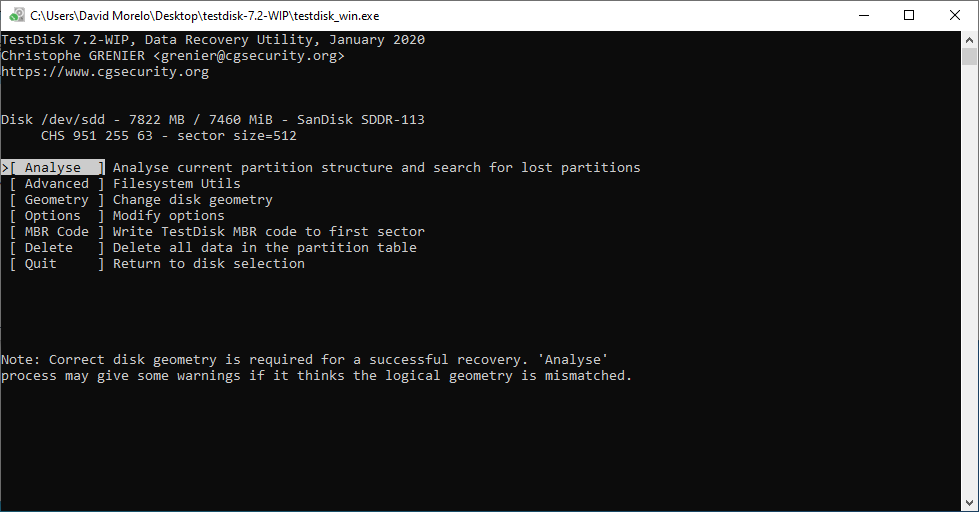
- Quick Search başlatmak için Enter‘a basın.
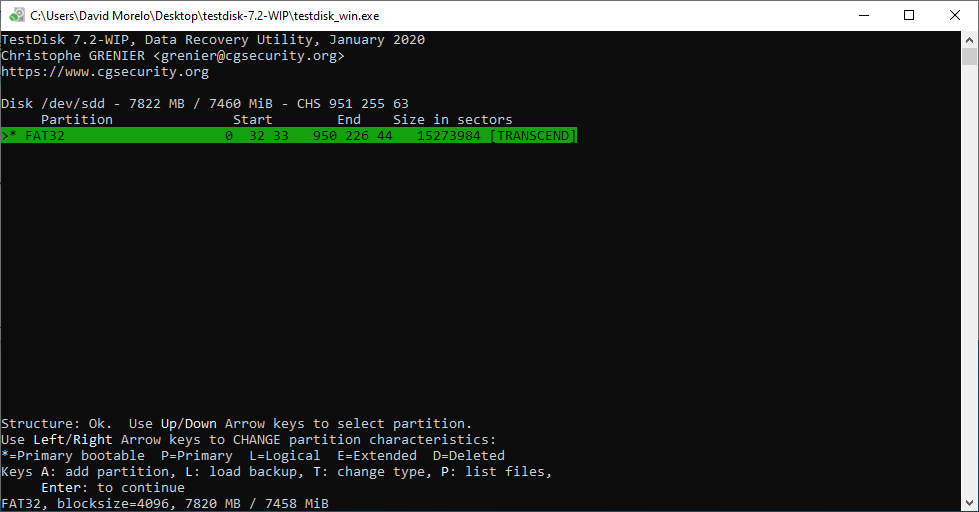
- Eğer bölümünüz bulunduysa, [Continue] seçeneğini seçin ve Enter‘a basın. Aksi takdirde, [Deeper Search] seçerek daha fazla bölüm arayabilirsiniz.
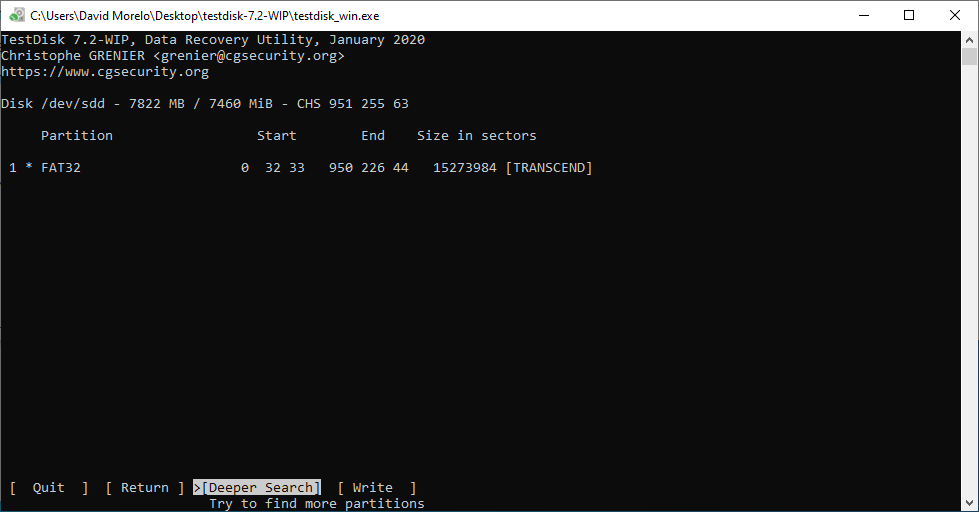
- Write seçeneğini seçin. Bu, bölümleme tablosuna bölümleri yeniden yazar ve kaydeder, böylece SD kartınızı tekrar erişilebilir hale getirmelidir.
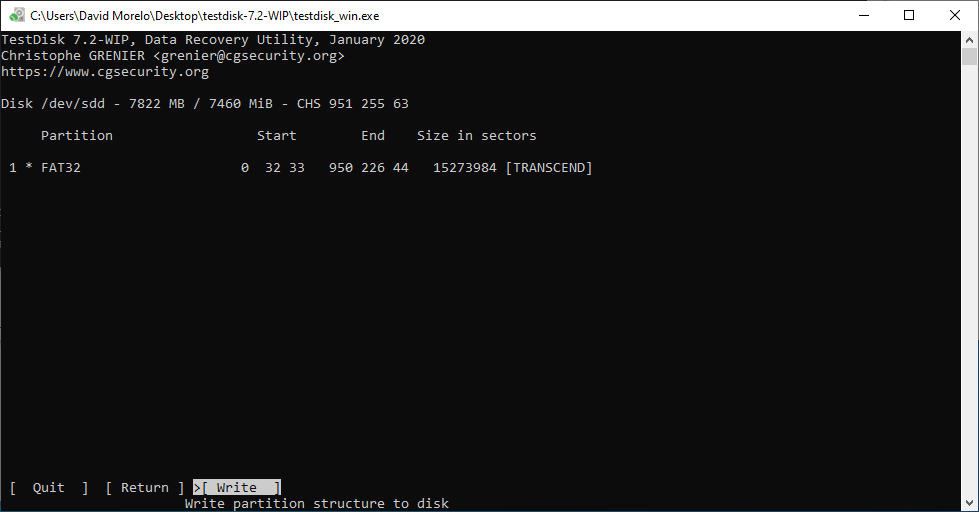
Sonuç
HAM SD kartları düzeltmek genellikle kolaydır. Çoğu durumda, biçimlendirme işe yarar, ancak açıkladığımız gibi, düzeltirken SD karttaki verileri koruyabileceğiniz yöntemler de deneyebilirsiniz. Ancak, verilerinizi kaybetmemeniz için kartı düzeltmeye çalışmadan önce verilerinizi kurtarmanın önemli olduğunu unutmayın.
Disk Drill ile veri kurtarma kolaydır. Tüm depolama cihazlarını destekler, tüm popüler dosya sistemleri ile çalışır ve veri kurtarmayı bir esinti haline getirmek için kullanımı kolay ve sezgisel bir arayüz sunar.
SSS
- Disk Drill'i yükleyin ve açın.
- Cihazlarda mevcut olan RAW SD kartınızı seçin ve Kayıp verileri ara'ya tıklayın.
- Bulunan ögeleri gözden geçir'e tıklayın.
- Dosyalarınızı seçin ve Kurtar'a tıklayın.
- Dosyalarınız için dosya konumunu seçin.
- Kurtarmanın tamamlanmasını bekleyin. Kurtarılan verileri Dosya Gezgininde kontrol etmek için Kurtarılan verileri göster'e tıklayın.




